كيفية إخفاء وجهك في برنامج فوتوشوب
عند تحرير الصور في Photoshop لتجنب مشاكل حقوق الطبع والنشر للصورة الشخصية ، أو إذا كنت تريد إخفاء بعض المعلومات الشخصية ، يمكنك استخدام أداتين أخريين لإخفاء المحتوى.
عند تحرير الصور في Photoshop أو Photoshop عبر الإنترنت لتجنب مشكلات حقوق طبع ونشر الصور الشخصية ، أو إذا كنت تريد إخفاء معلومات شخصية معينة ، يمكنك استخدام أداتين أخريين لإخفاء المحتوى. إخفاء الوجه في الصور في Photoshop هو واحد من أبسط النصائح الأساسية. ثم تصبح منطقة الصورة المحددة غير واضحة ومخفية بذكاء وبشكل طبيعي دون الكشف عن أي تفاصيل. بالإضافة إلى عدم وضوح الوجوه ، محتوى معين في Photoshop ، يمكن للمستخدم حذف الكائن في الصورة بالكامل في Photoshop ، مما يتسبب في اختفاء هذا الكائن في الصورة. ستوجهك المقالة التالية أداتين لطمس الوجوه في Photoshop.
1. طمس سطح الفسيفساء في Photoshop
في الصورة التي تريد طمس الوجه ، نضغط على أداة Marquee Tool أو نضغط على المفتاح M ونختار المنطقة لإجراء العمليات.
انقر فوق 'تصفية' على شريط الأدوات ثم تابع النقر فوق Pixelate ثم حدد ميزة 'الفسيفساء'.
اعرض الآن الواجهة لنا لضبط مستوى تعتيم الوجه ، المنطقة المحددة في شريط حجم الخلية. إذا قمت بزيادة الرقم في حجم الخلية ، فإن كمية التمويه تزداد. انقر فوق 'موافق' للحفظ.
يتم إخفاء نتيجة المنطقة المحددة كأشكال التالية.
2. طمس الكائن باستخدام Gaussian Blur Photoshop
أولاً ، يمكنك أيضًا استخدام الأداة لتوطين الوجه والتفاصيل التي تريد تعتيمها. ثم انقر على Filter ثم Blur وحدد Gaussian Blur.
ثم تقوم أيضًا بضبط مقدار التمويه للمنطقة المحددة في شريط Radius ثم انقر فوق OK للتطبيق. هذا النوع من التمويه أكثر سلاسة من تمويه الفسيفساء أعلاه.
إقرأ أيضاً,




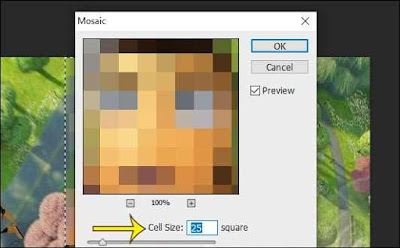
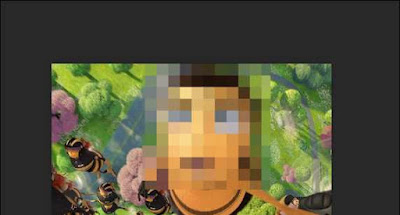
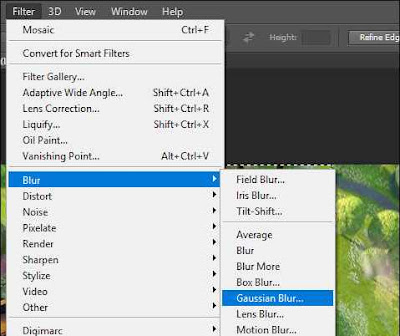




تعليقات
إرسال تعليق